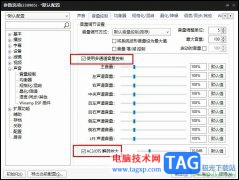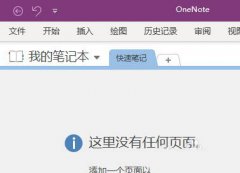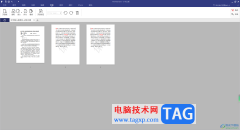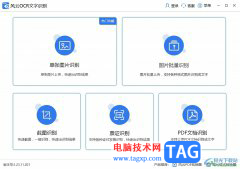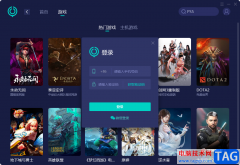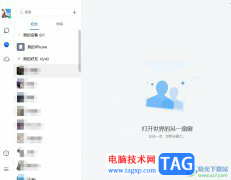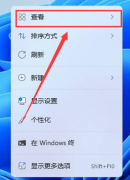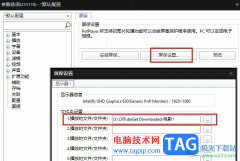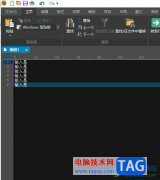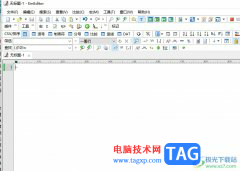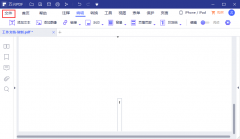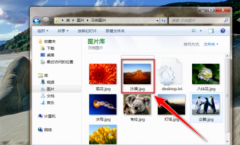虽然MPlayer播放器的功能相对比较简单,但是该软件中常见的功能都是提供的,如果你是一个追求简约式的小伙伴,那么这款软件就非常的适合你,当我们使用MPlayer播放器进行播放视频的时候,你可以将该视频设置成全屏播放,也可以自定义设置固定窗口大小来播放视频,当你纯属想要将某一个视频文件导入到MPlayer播放器进行播放的时候,不想要让其他的软件页面打扰到自己观看视频的页面,那么你可以将MPlayer播放器的播放窗口设置成置顶,将播放窗口设置在最前端的话,那么尽管你打开其他的软件窗口,也都不会覆盖到当前的MPlayer播放器播放窗口,下方是关于如何使用MPlayer播放器设置窗口置顶的具体操作方法,如果你需要的情况下可以看看方法教程,希望可以对大家有所帮助。

方法步骤
1.在电脑桌面上找到【MPlayer播放器】软件图标,将该软件用鼠标双击打开。
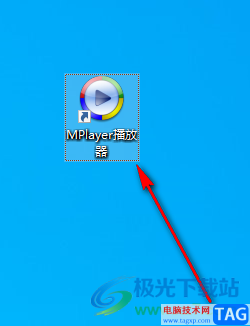
2.这时我们就会进入到MPlayer播放器页面中,我们需要将自己要导入的视频文件导入进来,那么点击左侧上方的【文件】选项,选择【播放文件】进入即可。
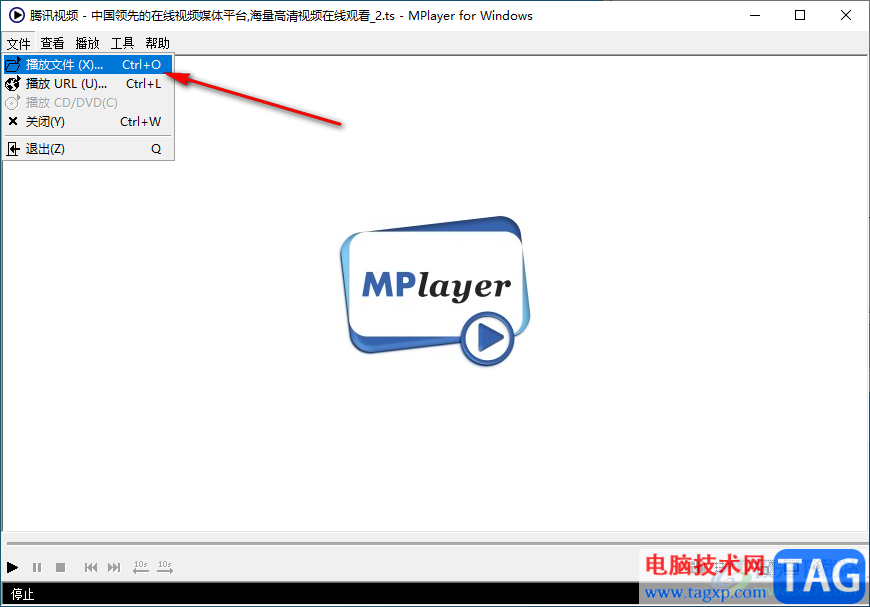
3.进入到本地文件夹的页面中,将自己想要播放的视频文件选中之后选择打开按钮添加到MPlayer播放器页面中。
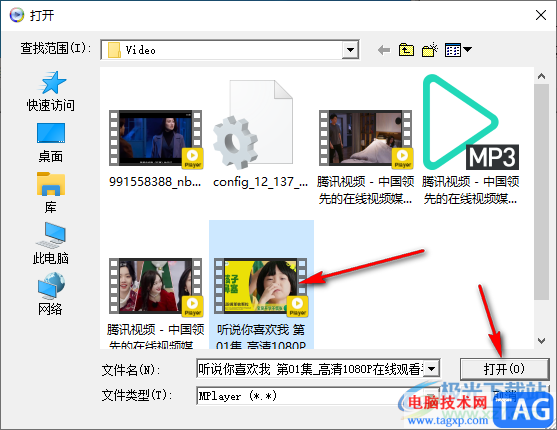
4.这时我们将鼠标移向上方的【查看】选项位置,将该选项点击一下,在弹出的窗口中有一个【保持在窗口最前端】选项,将该选项进行点击。
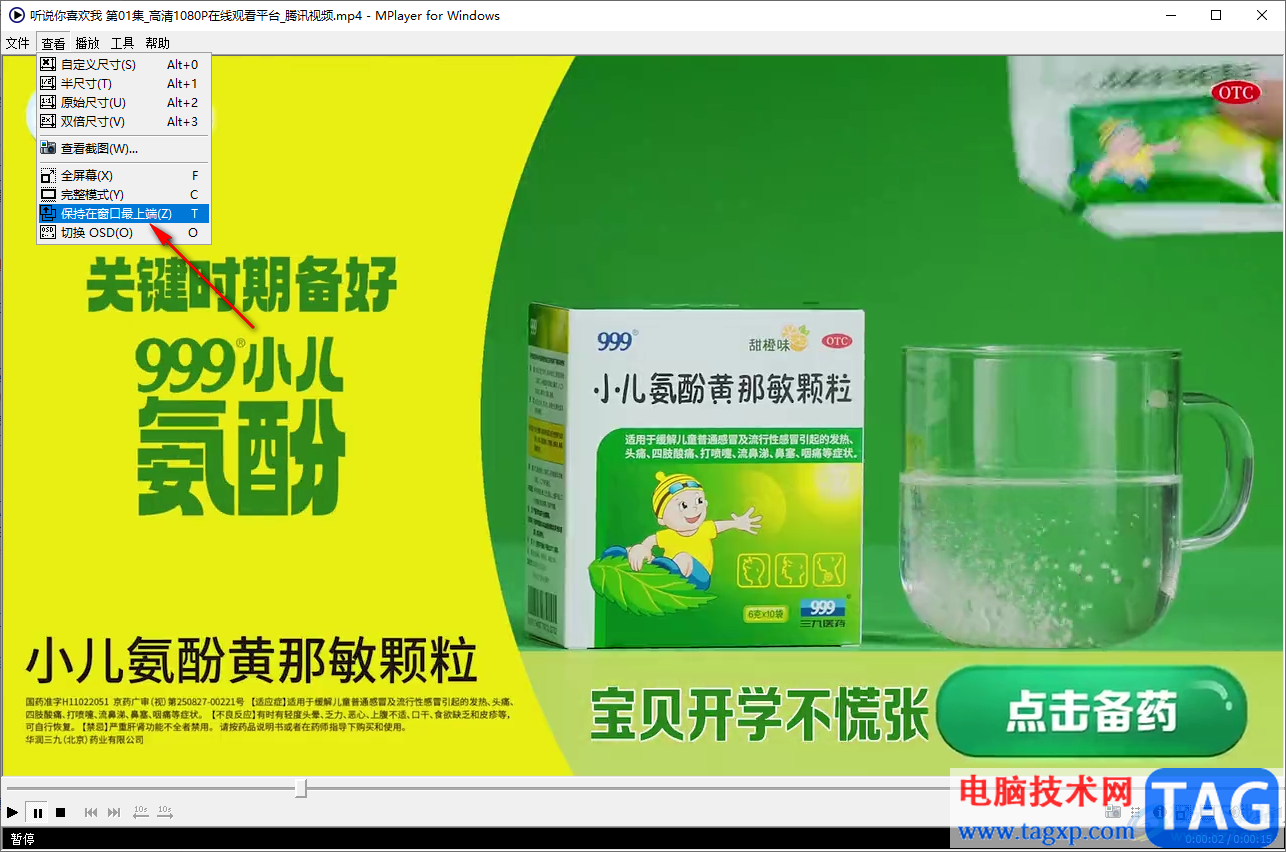
5.这时你可以将其他软件窗口点击打开,可以看到我们的MPlayer播放器的播放窗口依旧是显示在最前面的,如图所示。
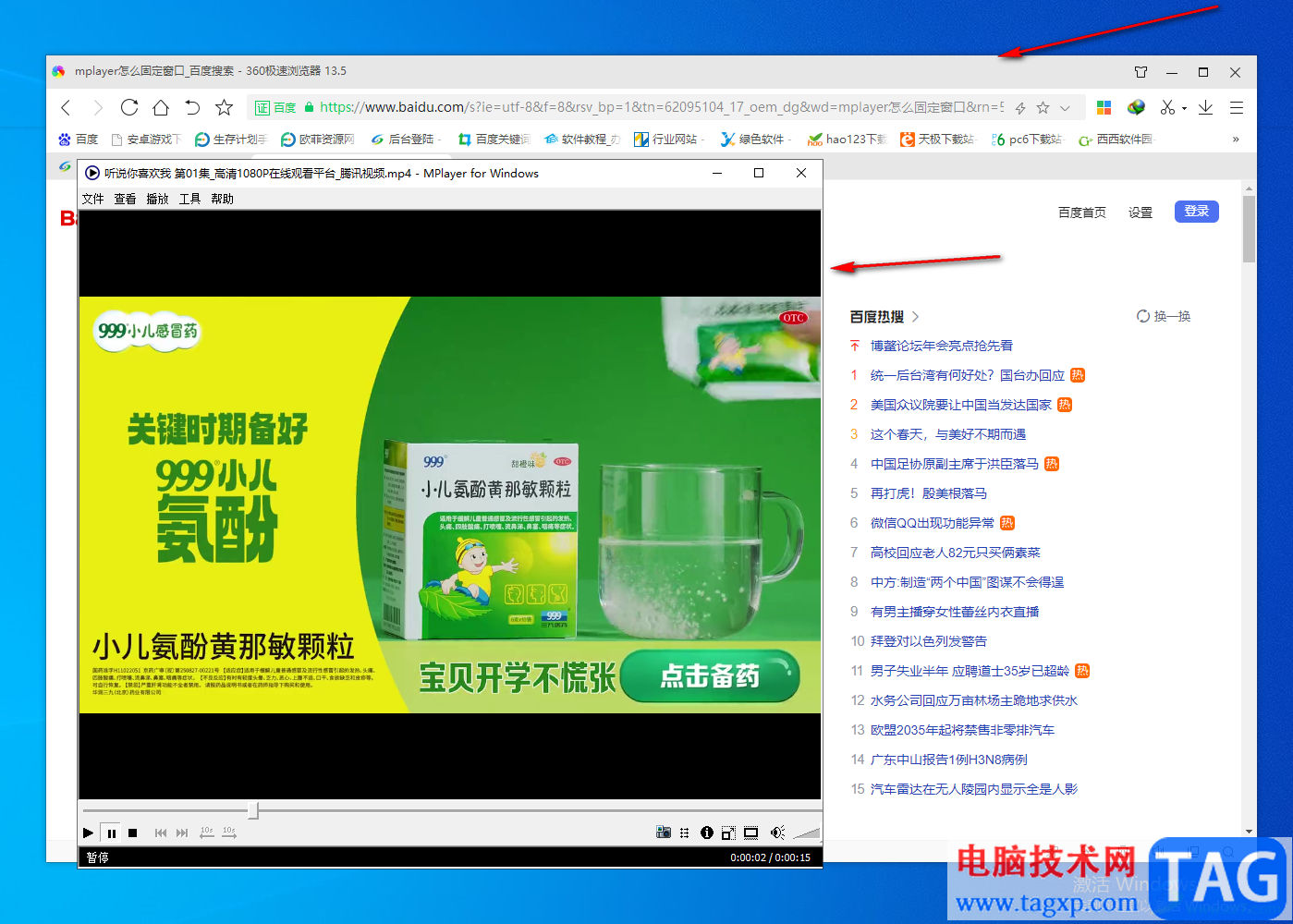
以上就是关于如何使用MPlayer播放器设置播放窗口置顶的具体操作方法,有的小伙伴想要更好的观看视频,于是就不想要其他的软件打扰到该播放器的播放页面,那么我们就设置一下MPlayer播放器的窗口置顶就好了,设置了之后,不管你打开多少个软件窗口,都不会覆盖当前播放器的窗口页面,感兴趣的小伙伴可以操作试试。